Jeśli używasz komputera z systemem Windows 10 lub 11, możesz zezwolić na VPN przez zaporę, wykonując następujące czynności: 1. Otwórz Panel sterowania i przejdź do System i zabezpieczenia. 2. Kliknij Zaporę systemu Windows, a następnie kliknij łącze Zezwól programowi lub funkcji na korzystanie z Zapory systemu Windows. 3. Kliknij przycisk Zmień ustawienia. 4. Wybierz program VPN lub funkcję, którą chcesz przepuścić przez zaporę i kliknij przycisk OK. 5. Powtórz kroki 3 i 4 dla każdego programu lub funkcji VPN, które chcesz przepuścić przez zaporę.
Jeśli twoje połączenie VPN jest blokowane przez zaporę na twoim komputerze lub VPN nie działa, ten przewodnik może się przydać. W ten sposób możesz zezwól na VPN przez zaporę ogniową w systemach Windows 11 i Windows 10. Niezależnie od tego, czy korzystasz z wbudowanej zapory, czy z oprogramowania zapory innej firmy, możesz postępować zgodnie z tymi wskazówkami i poradami dotyczącymi rozwiązywania problemów, aby włączyć VPN przez zaporę.

Jak zezwolić na VPN przez zaporę w systemie Windows 11/10
Aby umożliwić VPN przez zaporę w systemie Windows 11 lub Windows 10, musisz dodać aplikację VPN do listy wyjątków. Innymi słowy, musisz zezwolić aplikacji VPN na przejście przez zaporę na komputerze. Ponieważ dla systemu Windows dostępnych jest niezliczona ilość programów typu firewall, prawie niemożliwe jest wymienienie kroków dla każdego z nich. Jeśli jednak korzystasz z Zapory systemu Windows Defender na swoim komputerze, możesz zapoznać się z tym przewodnikiem.
Aby zezwolić VPN przez zaporę w systemie Windows 11/10, wykonaj następujące kroki:
Windows 10 nie może wyłączyć trybu samolotowego
- Szukaj zapora systemu Windows Defender w polu wyszukiwania na pasku zadań.
- Kliknij wynik wyszukiwania.
- Wybierać Zezwól aplikacji lub funkcji na korzystanie z Zapory systemu Windows Defender opcja.
- Naciskać Zmień ustawienia przycisk.
- Kliknij Zezwól na inną aplikację opcja.
- Naciskać Przeglądać i wybierz aplikację.
- Naciskać Typy sieci przycisk.
- Zaznacz oba pola i kliknij przycisk CIENKI przycisk.
- Naciskać Dodać przycisk.
Przyjrzyjmy się szczegółowo tym krokom.
Najpierw musisz otworzyć Zaporę systemu Windows Defender. W tym celu poszukaj zapora systemu Windows Defender w polu wyszukiwania na pasku zadań i kliknij pojedynczy wynik wyszukiwania. Następnie kliknij ikonę Zezwól aplikacji lub funkcji na korzystanie z Zapory systemu Windows Defender opcję i kliknij Zmień ustawienia opcja.
Następnie kliknij ikonę Zezwól na inną aplikację przycisk i naciśnij przycisk Przeglądać przycisk, aby wybrać plik .exe.
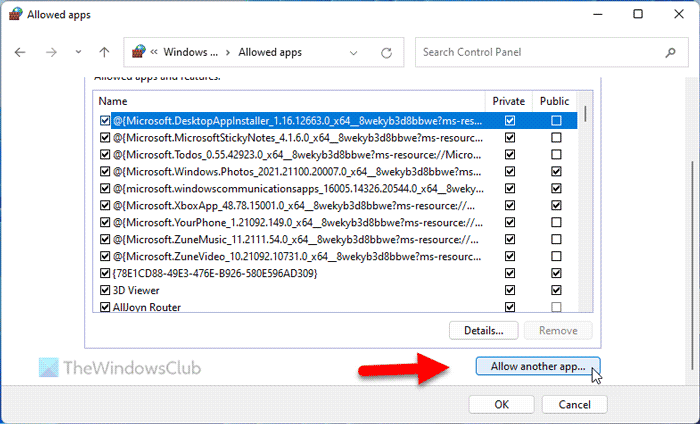
Po tym kliknij Typy sieci zaznacz oba pola wyboru i kliknij przycisk CIENKI przycisk.
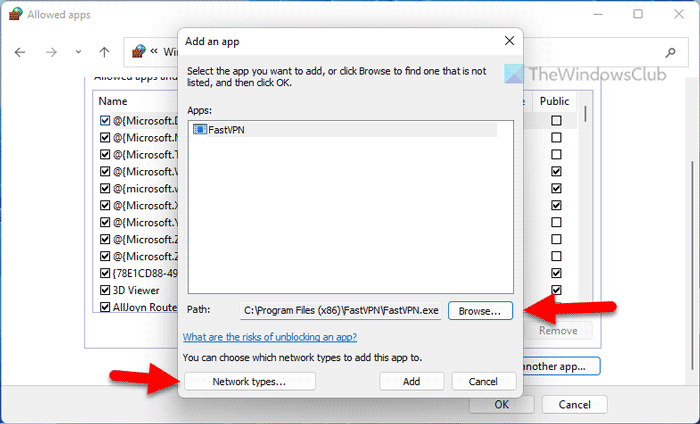
Dalej kliknij Dodać przycisk, aby zapisać zmiany.
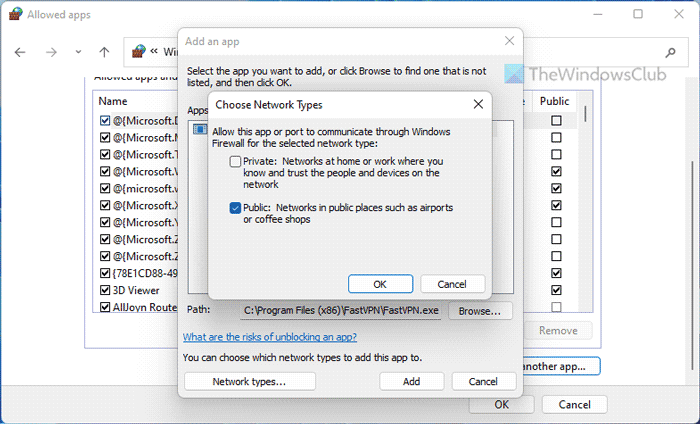
Następnie sprawdź, czy możesz uzyskać dostęp do VPN, czy nie.
Czytać: Jak zezwolić lub zablokować program w Zaporze systemu Windows
głośność systemu Windows 10 ciągle się zmienia
Zezwalaj na port przez zaporę
Czasami uprawnienia aplikacji VPN mogą nie wystarczyć. Musisz także zezwolić na port.
Aby zezwolić na port przez zaporę w systemie Windows 11/10, wykonaj następujące kroki:
- Otwórz Zaporę systemu Windows Defender.
- Kliknij Zaawansowane ustawienia opcja.
- Wybierać Reguły przychodzące opcję i kliknij Nowa zasada opcja.
- Wybierać Port i kliknij na Następny przycisk.
- Wybierać Wszystkie lokalne porty opcję i kliknij Następny przycisk.
- Wybierać Zezwól na połączenie opcja.
- Wybierz wszystkie trzy opcje w Profil patka
- Wprowadź nazwę i opis, a następnie kliknij przycisk Koniec przycisk.
Aby dowiedzieć się więcej o tych krokach, czytaj dalej.
Najpierw musisz otworzyć Zaporę systemu Windows Defender i kliknąć przycisk Zaawansowane ustawienia opcja. Następnie wybierz Reguły przychodzące opcję i kliknij Nowa zasada możliwość stworzenia nowej reguły.
Następnie wybierz Port opcję i kliknij Następny przycisk.
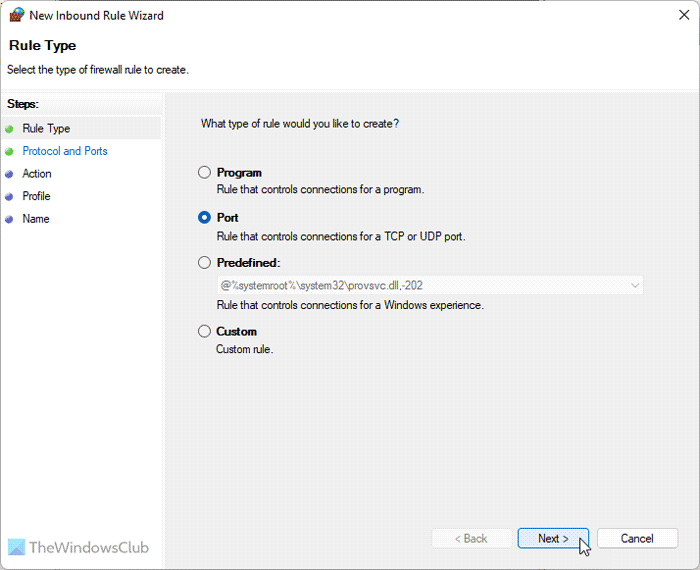
Następnie musisz wybrać TCP I Wszystkie lokalne porty opcje. Do Twojej wiadomości musisz utworzyć kolejną regułę do wybrania UDP opcja.
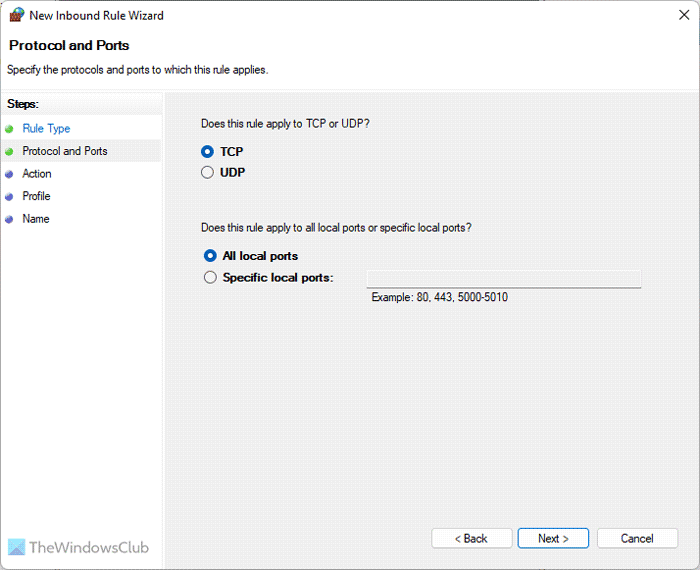
Następnie wybierz Zezwól na połączenie opcji, zaznacz wszystkie trzy pola wyboru w Profil wprowadź nazwę i opis, a następnie kliknij Koniec przycisk.
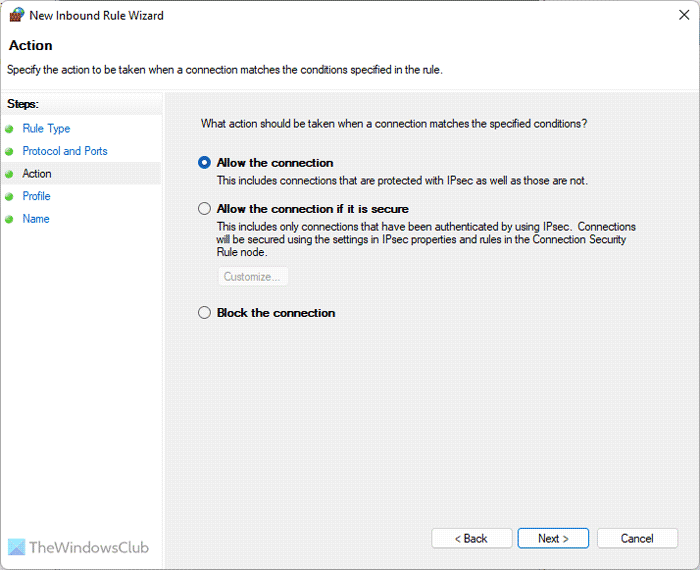
Następnie sprawdź, czy to rozwiązuje problem, czy nie.
Notatka: Czasami te rozwiązania mogą nie działać na twoim komputerze ze względu na zastosowane już ustawienia zapory. W takich sytuacjach masz dwie możliwości: możesz odinstalować oprogramowanie zapory, jeśli jest to aplikacja innej firmy, lub możesz przywrócić ustawienia domyślne w swoim programie zapory. Alternatywnie możesz również ponownie zainstalować oprogramowanie zapory, aby zresetować wszystkie ustawienia.
Jednocześnie musisz mieć niezawodną sieć VPN. Jeśli VPN rzeczywiście jest spamem lub wiele osób zgłosiło to wcześniej, zaufana zapora ogniowa może blokować to połączenie na Twoją korzyść.
gmail, coś jest nie tak
Czytać: Napraw rozłączanie Internetu po podłączeniu VPN
VPN zablokowany w systemie Windows; Jak odblokować?
Może być kilka przyczyn blokowania VPN na komputerze z systemem Windows 11/10. Możesz jednak zastosować sztuczkę wspomnianą powyżej, aby pozbyć się tego problemu. Najpierw musisz znaleźć przyczynę. Jeśli zapora ogniowa lub program antywirusowy blokuje VPN, powyższe rozwiązania są dla Ciebie. Możesz jednak użyć innych rozwiązań, aby rozwiązać ten problem.
Dlaczego moje połączenie VPN jest blokowane?
Połączenie VPN wymaga aktywnego połączenia internetowego na komputerze. Z drugiej strony niektóre programy antywirusowe i zapory ogniowe mogą blokować działanie aplikacji VPN na komputerze. Jeśli tak, musisz utworzyć wyjątek w oprogramowaniu zapory, aby mógł on przejść przez barierę i umożliwić korzystanie z VPN.
Czytać: Sieć VPN jest połączona, ale nie połączona i nie może przeglądać Internetu.















